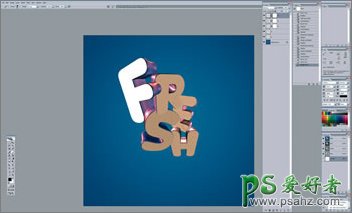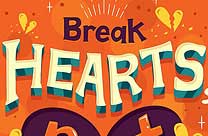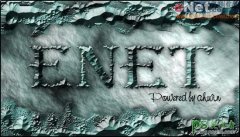当前位置:PS爱好者教程网主页 > PS文字特效 > 教程
PS文字特效教程:设计精美的三维立体花纹字,3D立体字制作
时间:2013-02-22 18:23 来源:PS文字特效教程 作者:时尚花纹立体字 阅读:次
PS文字特效教程:设计精美的三维立体花纹字,3D立体字制作实例教程,本教程前期需要使用3D软件如:Xara 3D等先做好单色的3D字,然后再到Photoshop里面加上效果。教程只有过程的参考图,很多的具体设置都没有详细数值,制作的时候仅当参考!最终效果
1、从使用3D软件逐一制作单独的字母开始,然后把它们导入一个Photoshop文件里。保持每一个字母单独占一层,把它们按你喜欢的样子挨个层叠摆放。可能用这种方法做3D材质有点笨拙,但是Photoshop相对于3D软件能有更好的控制,你将能做出来更加丰富的效果。
2、用Photoshop的一个优势是,字母之间可以同时遮挡和被遮挡。你需要使用遮盖部分其他独立的字母让它看起来在其他字母的后面来完成这个效果。让我们从给适当的字母添加一个遮盖图层开始,来遮挡一个字母的某一部分。下一步是要选择一个你希望它在最前面的字母--如上图所示,我们选择了字母E让它看起来有一部分在H的前面。
按ctrl的同时点中它所在图层的缩略图来选择它的轮廓。使用笔刷工具把H的遮罩层涂黑。现在应该看起来是E的底部在H的前面。在你喜欢的字母上重复以上动作。
最新教程
推荐教程